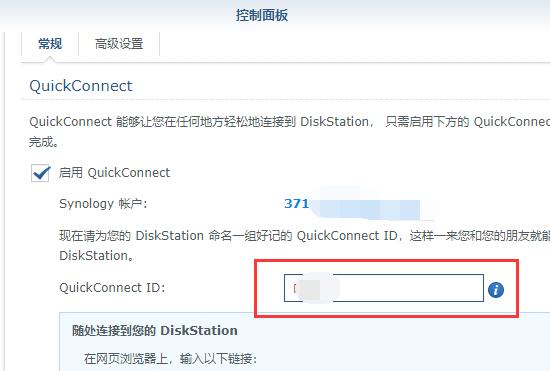现在不论是公司还是家里亦或者学校,大都处于大内网中,无法直接被外网所访问,但还是有很多用户想要实现外网访问内网,如在外远程访问家里的群晖nas,查阅上传下载文件;远程控制公司内网电脑、远程访问公司oa办公系统…
这种情况下,可以借助内网穿透工具来实现,通过第三方公网IP服务器来进行数据转发,实现外网访问内网。
以cpolar内网穿透为例,支持免费套餐,不需要公网IP,也不需要额外购买配置服务器,也不需要配置路由器,只需要在本地安装客户端,就可以轻松将本地局域网下的端口映射到公网,生成公网地址,实现外网访问内网。
通过cpolar内网穿透实现外网远程访问群晖nas
1. 安装cpolar群晖套件
在cpolar官网下载页面,可下载相应版本的cpolar群辉套件到本地。
套件下载成功后,打开套件中心,点击右上角的手动安装按钮。
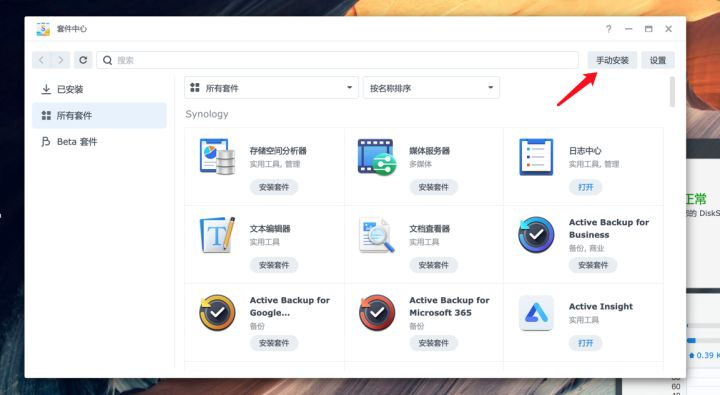
- 选择我们本地下载好的cpolar安装包.
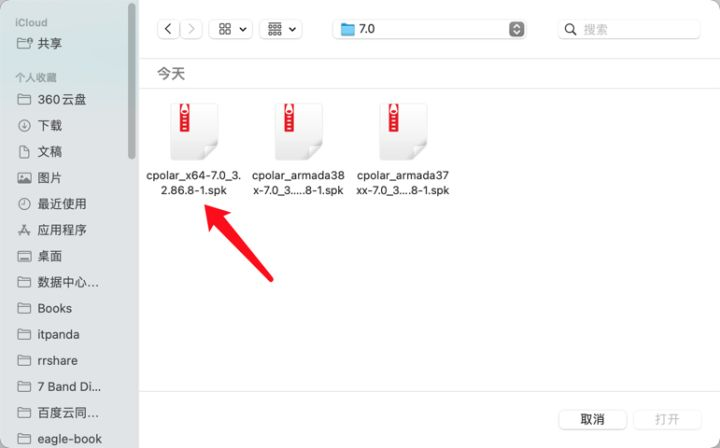
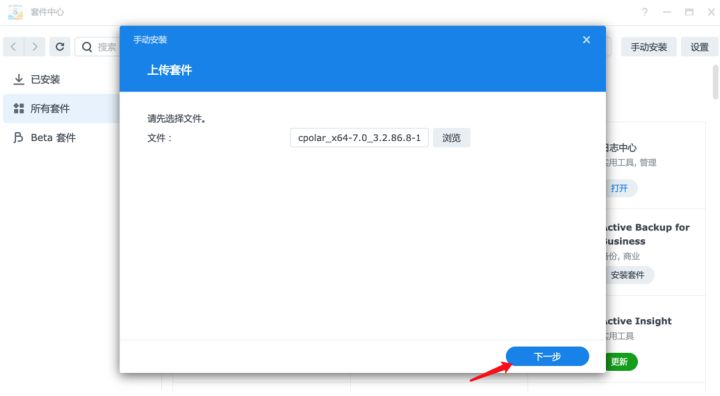
点击下一步按钮
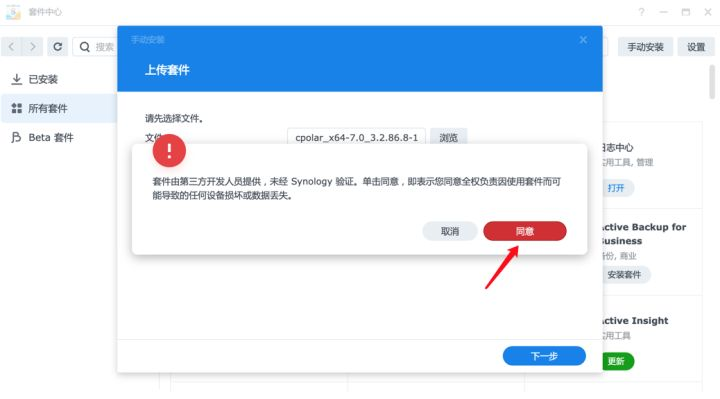
点击同意按钮
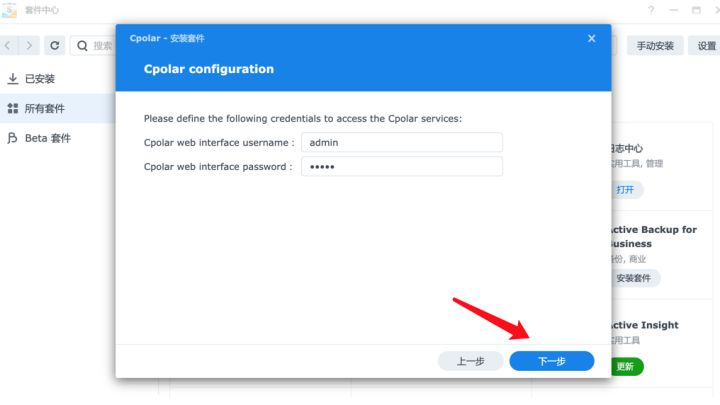
之后,一路点击下一步按钮安装完成即可。
2. 打开cpolar套件
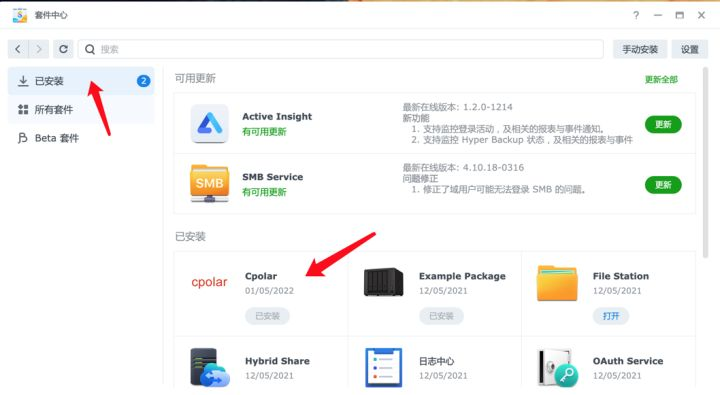
选择已安装,找到cpolar,点击
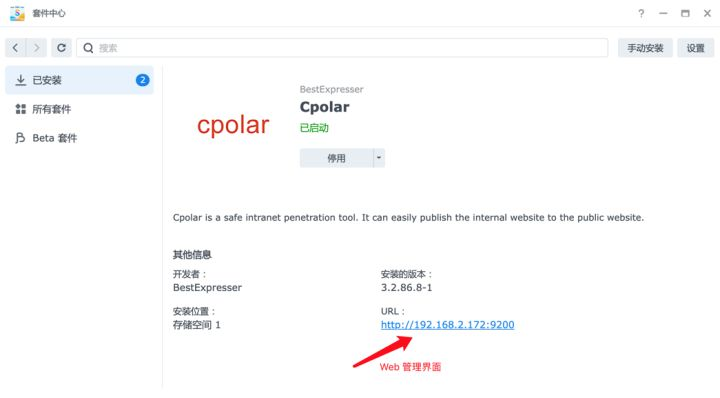
打开下面的Web管理界面,默认端口为9200
3. 登录cpolar Web管理界面
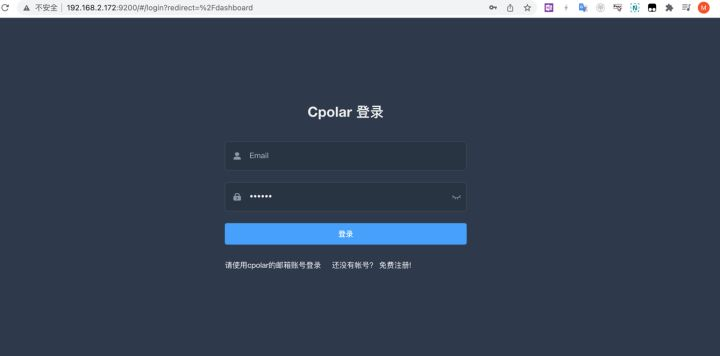
-
输入cpolar邮箱账号与密码进行登录
-
初次登录后,系统会在后台自动获取Authtoken,并且自动配置到配置文件中。
-
如果还没有账号,就登录官网注册。
-
登录成功后,进入主界面
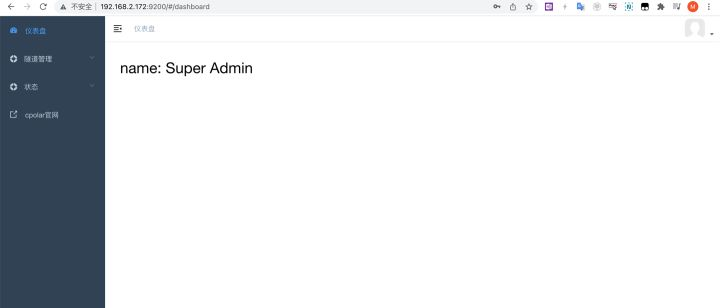
-
主界面目前仅显示登录的管理员
-
左侧菜单栏里,可以配置隧道,及查看在线隧道列表(仅本客户端的在线隧道列表)。
4. 创建新隧道
让我们来创建一个新隧道。
点击隧道管理-创建隧道按钮
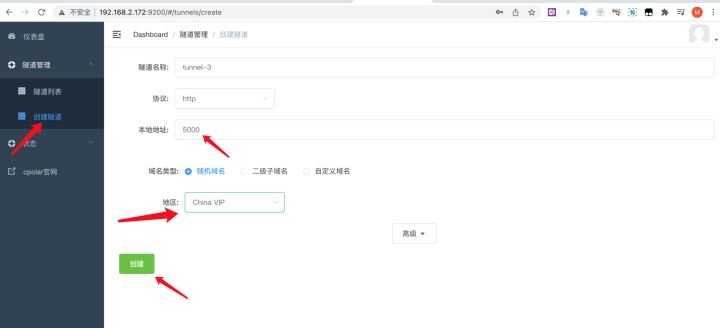
填写隧道名称,注意隧道名称不能重复。
- 本地地址:填写5000端口
- 选择域名类型为:免费用户选择随机域名,基础套餐以上可以选择二级子域名
- 地区:选择China VIP地区
- 点击创建按钮
查看隧道列表
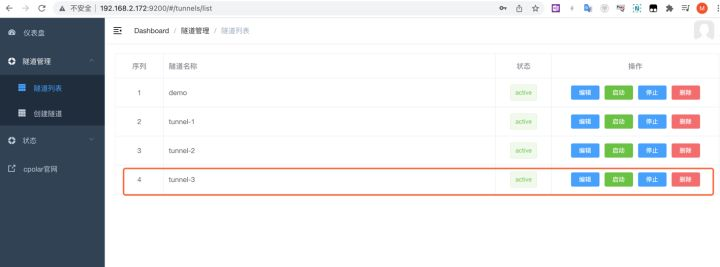
打开隧道列表,里面有我们刚刚创建的tunnel-3隧道,状态为active激活。说明已经启动成功
5. 查看在线隧道列表
之前的隧道列表,是本地创建的隧道,我们看看在线的服务器端,为我们创建的隧道获取到的域名是什么,打开状态–在线隧道列表
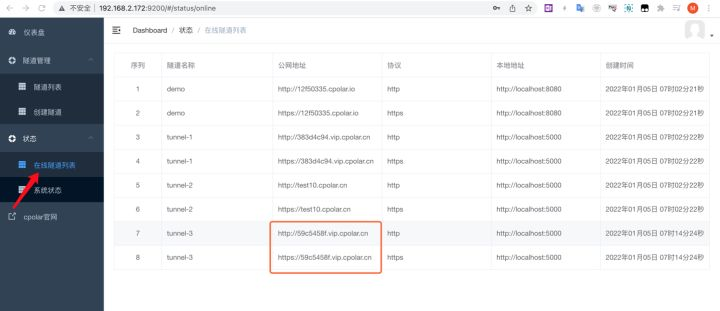
我们看到,列表中最后两个是刚创建的隧道Tunnel-3的在线隧道信息,红框中为获取到的随机域名,有两行,其中一个是http隧道,一个是https隧道。
在外网浏览器上访问所生成的公网地址,就可以实现在外网远程访问内网的群晖nas了。
需要注意的是,由于使用免费的cpolar内网穿透所生成的公网地址为随机临时地址,24小时内会变化,并且带宽较小,对于需要长期远程访问的用户来讲较为不方便。我们可以为其配置固定的二级子域名,并提高带宽,体验更为高效流畅的远程访问。
原文链接:https://blog.csdn.net/CpolarLisa/article/details/124303792?ops_request_misc=%257B%2522request%255Fid%2522%253A%2522168449620216800182123704%2522%252C%2522scm%2522%253A%252220140713.130102334.pc%255Fblog.%2522%257D&request_id=168449620216800182123704&biz_id=0&utm_medium=distribute.pc_search_result.none-task-blog-2~blog~first_rank_ecpm_v1~times_rank-19-124303792-null-null.blog_rank_default&utm_term=NAS%E3%80%81%E7%BE%A4%E6%99%96%E3%80%81%E9%98%BF%E9%87%8C%E4%BA%91%E3%80%81%E5%9F%9F%E5%90%8D%E8%A7%A3%E6%9E%90%E3%80%81%E5%86%85%E7%BD%91%E7%A9%BF%E9%80%8F%E3%80%81ipv6%E3%80%81ddns%E3%80%81%E8%BD%BB%E9%87%8F%E7%BA%A7%E4%BA%91%E6%9C%8D%E5%8A%A1%E5%99%A8%E3%80%81%E9%93%81%E5%A8%81%E9%A9%AC%E3%80%81%E5%A8%81%E8%81%94%E9%80%9A%E3%80%81DSM%E3%80%81DSM6.0%E3%80%81%E7%BE%A4%E6%99%96nas%E3%80%81%E4%BA%91%E6%9C%8D%E5%8A%A1%E5%99%A8%E3%80%81%E8%9C%97%E7%89%9B%E6%98%9F%E9%99%85%E3%80%81%E9%BB%91%E7%BE%A4%E6%99%96%E3%80%81docker%E3%80%81%E5%AE%B9%E5%99%A8%E9%95%9C%E5%83%8F%E3%80%81%E5%9F%9F%E5%90%8D%E6%B3%A8%E5%86%8C%E3%80%81%E5%AE%9D%E5%A1%94%E3%80%81%E5%8F%8D%E5%90%91%E4%BB%A3%E7%90%86%E3%80%81nginx%E3%80%81frp%E3%80%81%E5%8A%A8%E6%80%81%E5%9F%9F%E5%90%8D%E8%A7%A3%E6%9E%90